Bạn đang đọc: Tổng hợp 17 Cách dùng iPhone dành cho người mới bắt đầu
Bạn đang sở hữu chiếc điện thoại của thương hiệu Apple và muốn tìm hiểu cách dùng iPhone. Hãy tham khảo bài viết sau đây để thực hiện được những thao tác cơ bản và sử dụng iPhone thật dễ dàng, hiệu quả.
- 2.1. Tải và cài đặt ứng dụng App Store
- 2.2. Kết nối vào tài khoản email
- 2.3. Cách bật, tắt nguồn iPhone
- 2.4. Bật chế độ tiết kiệm pin
- 2.5. Bật chế độ ban đêm iPhone
- 2.6. Làm quen với trợ lý ảo Siri
- 2.7. Sử dụng Airdrop chia sẻ dữ liệu iPhone
- 2.8. Kết nối wifi cho iPhone
- 3.1. Mẹo tăng/giảm âm lượng iPhone
- 3.2. Chụp Screenshot
- 3.3. 3 Kiểm tra bảo hành, ngày kích hoạt
1. Các thao tác cài đặt điện thoại cho người mới sử dụng
Trước khi sử dụng iPhone bạn cần thực hiện các thao tác cài đặt như: cài đặt mật khẩu, cài đặt ID, màn hình nền… Đây là những thao tác cơ bản giúp bạn sử dụng iPhone một cách an toàn và hiệu quả nhất.
1.1. Thiết lập và đăng nhập vào Apple ID
Để dùng iPhone bạn cần tạo tài khoản iCloud, sau đó đăng nhập vào Apple ID để trải nghiệm nhiều dịch vụ khác nhau của Apple như: iTunes Store, App Store, Apple Music, Apple Books, iCloud, iMessage, FaceTime,…
Cách đăng nhập vào Apple ID
Bước 1: Bạn vào phần Cài đặt từ màn hình chính > Chọn mục Đăng nhập vào iPhone của bạn.
Bước 2: Bạn nhập vào các thông tin quan trọng như ID Apple cùng với mật khẩu là hoàn thành bước đăng nhập.
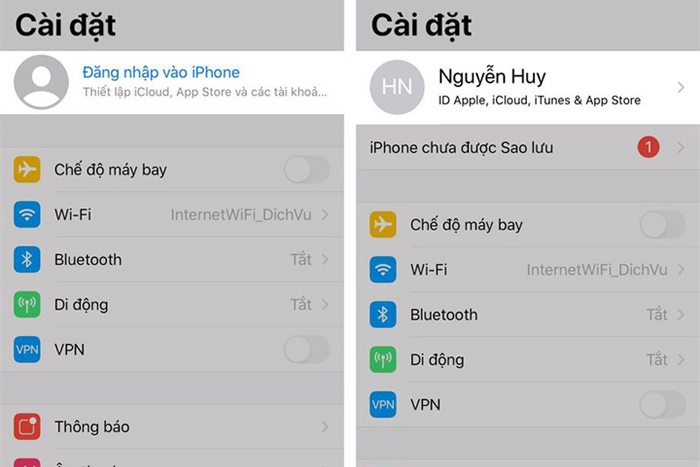
Cách đăng nhập vào tài khoản Apple ID
1.2. Cài đặt mật khẩu
Để bảo mật thông tin trong điện thoại bạn cần cài đặt mật khẩu cho máy. Các bước để cài đặt là:
Bước 1: Bạn truy cập vào Cài đặt > Chọn Face ID & Mật mã.
Bước 2: Bạn bấm Thiết lập Face ID rồi làm theo những bước hướng dẫn chi tiết tiếp theo hiển thị trên màn hình.
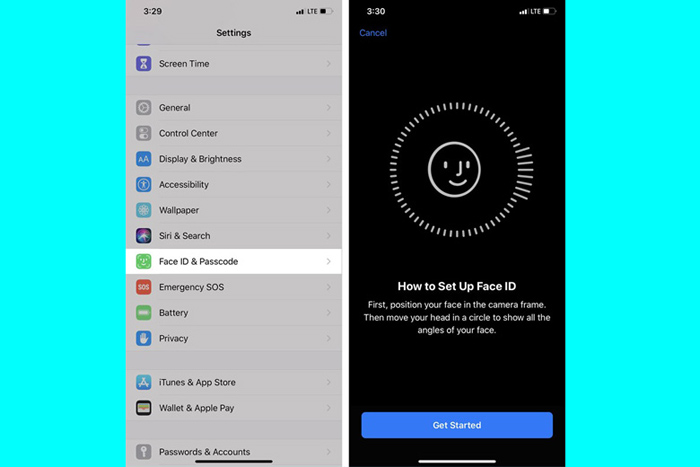
Thiết lập mật khẩu Face ID trên iPhone
Ngoài ra, người dùng cũng nên thiết lập thêm mật khẩu số để mở khóa giúp bạn mở được điện thoại iPhone khi đeo khẩu trang hoặc cảm biến gặp trục trặc.
1.3. Bật tính năng tìm iPhone của tôi
Bật tính năng tìm iPhone của tôi là một chức năng quan trọng mà bạn cần cài đặt cho điện thoại của mình ngay từ ban đầu. Chức năng này hỗ trợ cho người dùng có thể định vị được vị trí của điện thoại hoặc khóa iPhone khi bị mất cắp.
Các bước bật tính năng tìm iPhone của tôi
Bước 1: Bạn vào “Cài đặt” rồi chọn ID Apple.
Bước 2: Bạn vào mục “Tìm” và mở chế độ “Tìm iPhone” là hoàn thành.
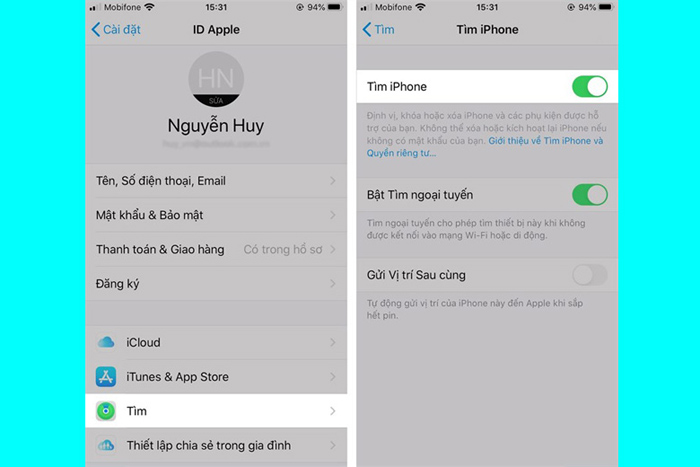
Kích hoạt tìm iPhone đơn giản
1.4. Cài đặt nút Home ảo
Cài đặt nút Home ảo mang lại nhiều thuận tiện cho người dùng, giúp bạn có thể truy cập nhanh vào nhiều tác vụ như: Trung tâm thông báo, chụp ảnh màn hình, tắt, bật tiếng,…
Cách cài đặt nút Home ảo:
Bước 1: Bạn truy cập vào “Cài đặt” và chọn phần “Trợ năng”.
Tìm hiểu thêm: Những ứng dụng biến iPhone thành điều khiển TV
Bạn vào phần “Cài đặt” và chọn “Trợ năng”
Bước 2: Bạn bấm vào “Cảm ứng” nhấn “AssistiveTouch” và gạt thanh kích hoạt sang bên phải là hoàn thành.
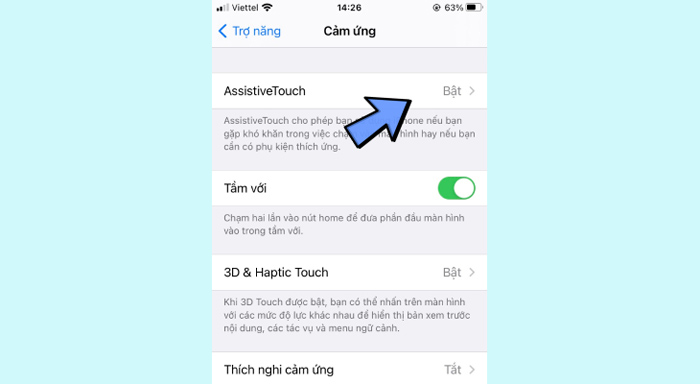
Cài đặt nút Home ảo nhanh chóng
1.5. Thiết lập và tùy chỉnh trung tâm điều khiển
Thiết lập trung tâm điều khiển giúp bạn truy cập nhanh vào nhiều chức năng cơ bản trên điện thoại. Bạn có thể dùng công cụ này để chuyển mạng WiFi, bật hoặc tắt WiFi, bật nhanh đèn pin, điều khiển phương tiện, tùy chỉnh độ sáng của màn hình,…
Các bước thiết lập và mở trung tâm điều khiển.
-
iPhone X trở lên: Bạn thực hiện thao tác vuốt từ góc trên của bên phải màn hình xuống dưới để mở.
-
iPhone X trở xuống: Bạn thực hiện thao tác vuốt từ dưới lên để mở.
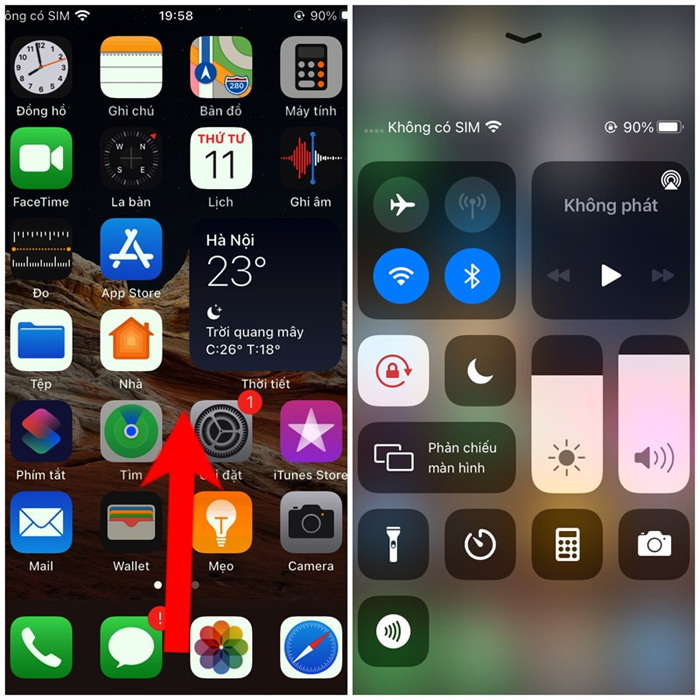
Với dòng iPhone X trở xuống thì bạn vuốt từ dưới lên để mở
1.6. Cài hình nền và màn hình khóa mới
Hình nền và màn hình khóa giúp bạn thể hiện được tính cách, phong cách cá nhân. Để cài hình nền bạn thực hiện theo các bước sau:
Bước 1: Bạn vào phần “Cài đặt” và chọn mục “Hình nền”.
Bước 2: Bạn chọn “Hình nền mới”. Sau khi vào giao diện bạn có thể lựa chọn một số hình nền Apple cung cấp hoặc lựa chọn hình trong ứng dụng “Ảnh” theo ý thích.
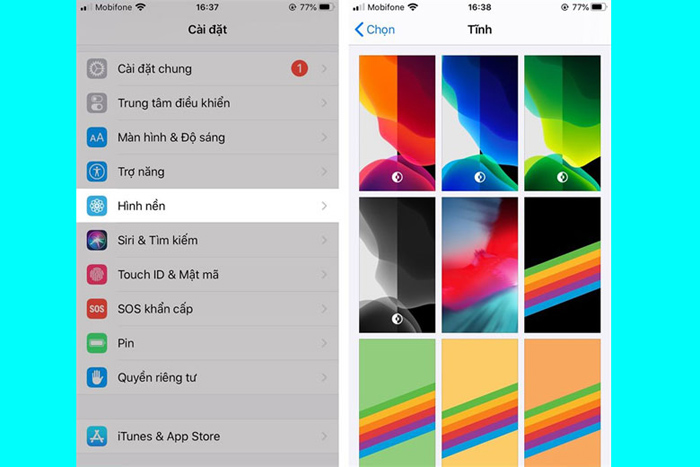
Cài đặt hình nền điện thoại iPhone
2. Cách sử dụng các tính năng cơ bản của iPhone
Sau khi đã thực hiện các thao tác cơ bản để thiết lập điện thoại thì bạn cần biết cách sử dụng các tính năng quan trọng. Cụ thể:
2.1. Tải và cài đặt ứng dụng App Store
Trong quá trình dùng iPhone, khi có nhu cầu tải và cài đặt ứng dụng bạn sẽ cần vào App Store. Cách tải và cài ứng dụng trên App Store như sau:
Bước 1: Bạn vào biểu tượng “App Store” trên màn hình và chọn “Tìm kiếm” để tìm được ứng dụng cần cài đặt.
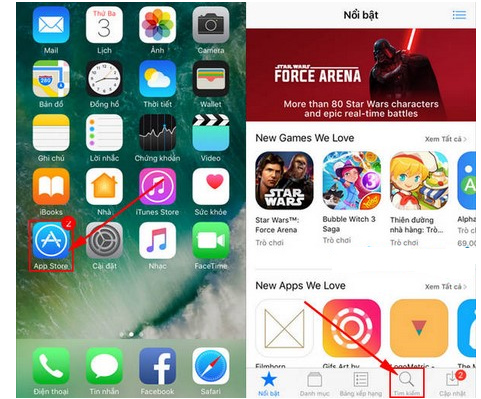
Vào biểu tượng App Store và tìm kiếm ứng dụng cần cài đặt
Bước 2: Sau khi tìm đúng ứng dụng cần bạn nhấn vào cài đặt.
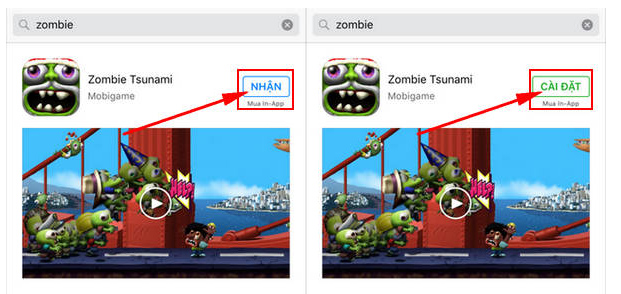
Bước 3: Bạn nhập mật khẩu ID để tiếp tục quá trình tải và khi thấy ứng dụng hiển thị “Mở” thì bạn nhấn vào là hoàn thiện.
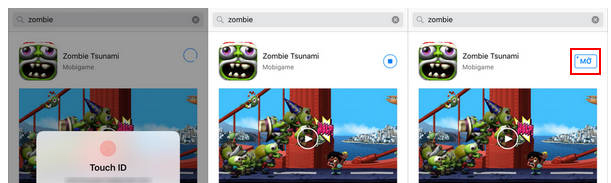
Hoàn thiện cài đặt ứng dụng trên App Store nhanh chóng
2.2. Kết nối vào tài khoản email
Kết nối tài khoản email vào iPhone sẽ giúp bạn không bỏ lỡ các thư quan trọng để hỗ trợ tốt nhất cho công việc, học tập.
Các bước kết nối tài khoản email vào iPhone
Bước 1: Bạn truy cập vào phần “Cài đặt” và chọn “Mật khẩu & Tài khoản”.
Bước 2: Bạn bấm “Thêm tài khoản” rồi đăng nhập vào tài khoản sẵn có bằng tên và mật khẩu là đã hoàn thành.
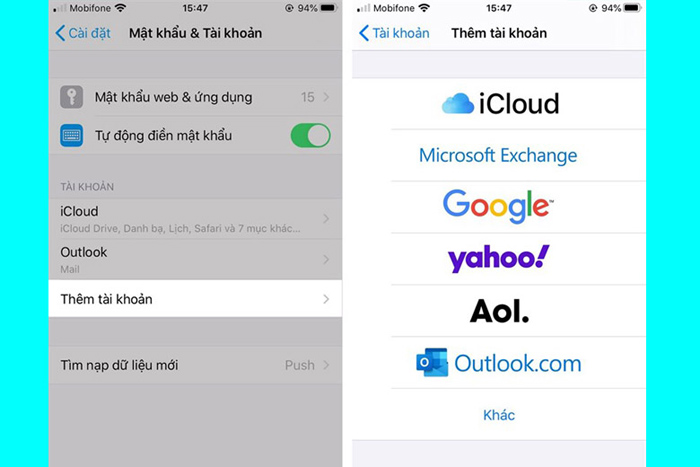
Các bước đơn giản để kết nối tài khoản email trên iPhone
2.3. Cách bật, tắt nguồn iPhone
Bật và tắt nguồn iPhone là các thao tác mà người dùng iPhone thường thực hiện khi muốn reset lại điện thoại tắt nguồn trong những trường hợp khác như: trời mưa bão, không muốn ai làm phiền…
Cách bật/tắt nguồn iPhone đơn giản nhất
Bước 1: Bạn ấn giữ phím nguồn trong vài giây.
Bước 2: Khi màn hình hiển thị thanh trượt thì bạn trượt sang bên phải rồi chờ trong giây lát là máy đã tắt hẳn.
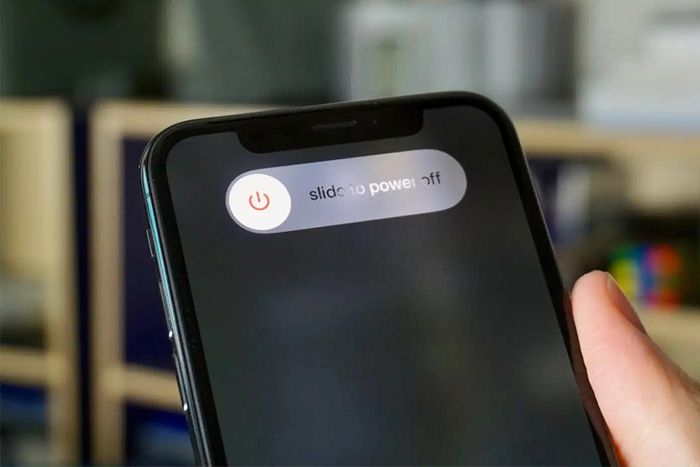
Cách nhanh chóng để tắt nguồn iPhone
Còn với thao các bật nguồn cho iPhone, người dùng chỉ cần ấn giữ phím nguồn trong khoảng vài giây là thiết bị sẽ được mở trở lại.
2.4. Bật chế độ tiết kiệm pin
Khi sử dụng iPhone nếu muốn tối ưu pin thì bạn hãy bật chế độ tiết kiệm pin. Cách thực hiện như sau:
Bước 1: Bạn vào phần “Cài đặt” và chọn phần “Pin”.
Tìm hiểu thêm: Những ứng dụng biến iPhone thành điều khiển TV
Chọn tính năng Pin trong mục “cài đặt”
Bước 2: Khi giao diện hiển thị bọn gạt thanh để mở “Chế độ nguồn điện thấp” là hoàn thành.
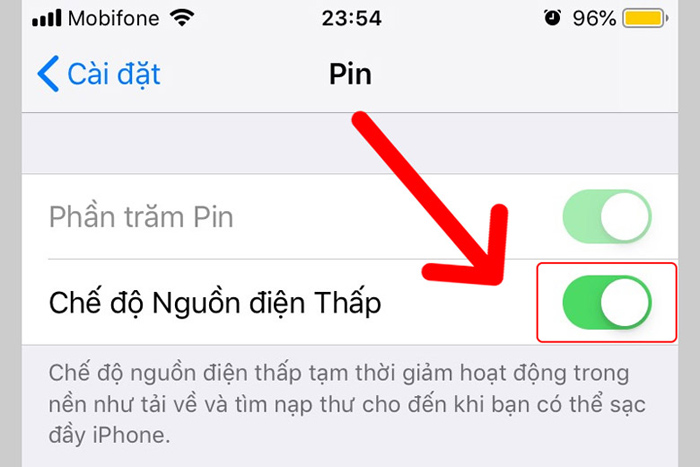
Bật chế độ nguồn điện thấp để tiết kiệm pin iPhone
2.5. Bật chế độ ban đêm iPhone
Một trong những tính năng giúp bạn dùng iPhone an toàn vào buổi tối và tiết kiệm pin hiệu quả chính là bật chế độ ban đêm. Cách bật tính năng này như sau:
Bước 1: Bạn mở Trung tâm điều khiển trên iPhone.
Bước 2: Bạn giữ thanh Độ sáng màn hình và bật nút “Bật chế độ tối” là hoàn thành.
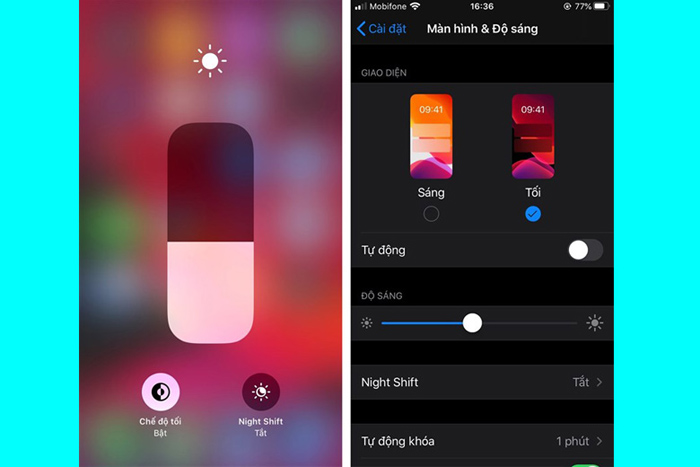
Kích hoạt chế độ tối trên điện thoại iPhone
2.6. Làm quen với trợ lý ảo Siri
Một trong những tính năng tuyệt vời hỗ trợ người dùng iPhone chính là trợ lý ảo Siri. Trợ lý ảo này sẽ giúp bạn thực hiện được nhiều thao tác tiện lợi, nhanh chóng như: Mở ứng dụng bất kỳ, đọc chính tả, gợi ý trong app hoặc mỗi khi người dùng tìm kiếm,…
Cách kích hoạt trợ lý ảo Siri
Bước 1: Bạn vào “Cài đặt” và chọn “Siri & Tìm kiếm”
Bước 2: Bạn ấn bật Siri là xong.

Bật trợ lý ảo Siri
2.7. Sử dụng Airdrop chia sẻ dữ liệu iPhone
Nếu bạn lựa chọn chuyển một vài dữ liệu như danh bạ, ảnh với số lượng ít thì chuyển bằng Airdrop là lựa chọn phù hợp.
Cách thực hiện
Bước 1: Bạn cần mở ứng dụng Airdrop trên điện thoại iPhone.
Bước 2: Từ điện thoại cũ bạn chọn danh bạ, ảnh cần chuyển gửi vào một trong các ứng dụng Airdrop.
Bước 3: Trên điện thoại mới bạn vào Airdrop vừa gửi ảnh lên và tải về là chuyển dữ liệu thành công.
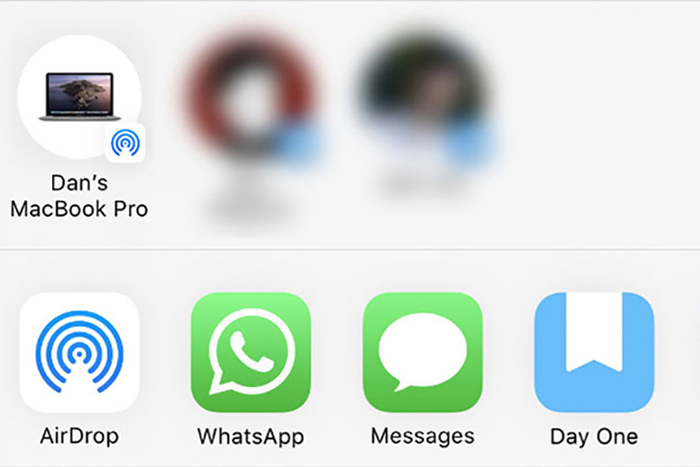
Mở AirDrop trên iPhone để chuyển dữ liệu
2.8. Kết nối wifi cho iPhone
Kết nối wifi cho iPhone sẽ giúp bạn sử dụng điện thoại để truy cập mạng thoải mái. Từ đó phục vụ tốt công việc học tập, làm việc, giải trí.
Cách kết nối wifi cho iPhone
Bước 1: Bạn vuốt màn hình từ dưới lên trên để hiển thị các tính năng cơ bản.
Bước 2: Bạn vào biểu tượng wifi và nhấn vào đó là đã kết nối wifi cho iPhone thành công.
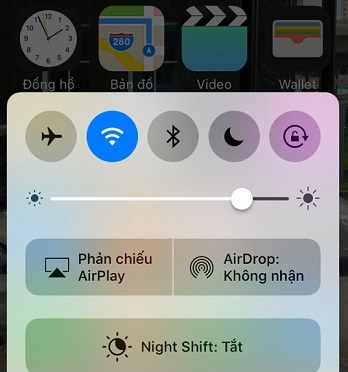
Kết nối wifi cho iPhone đơn giản, nhanh chóng
3. Một số mẹo khi dùng iPhone
Ngoài các thao tác cơ bản thì bạn cũng cần nắm rõ một số mẹo sau đây khi dùng iPhone để nâng cao hiệu quả sử dụng.
3.1. Mẹo tăng/giảm âm lượng iPhone
Để tăng/giảm âm lượng iPhone đơn giản bạn có thể điều sử dụng trung tâm điều khiển Control Center.
Các bước thực hiện:
Bước 1: Bạn vuốt màn hình iPhone từ trên xuống dưới để xuất hiện “Trung tâm điều khiển”
Bước 2: Khi trung tâm điều khiển hiển thị và xuất cột âm thanh có biểu tượng là cái loa.
Bước 3: Bạn dùng tay gạt âm thanh lên/xuống để có thể tăng/giảm âm lượng iPhone theo nhu cầu.
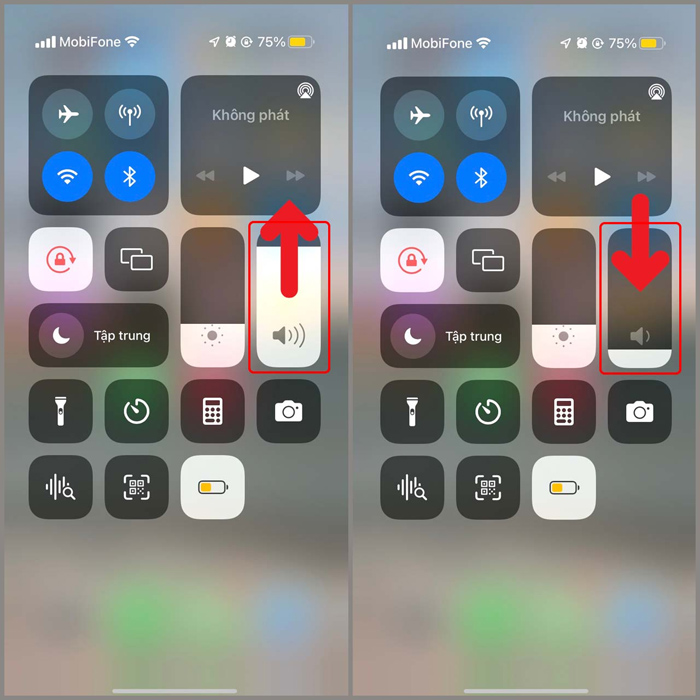
Sử dụng trung tâm điều khiển Control Center để tăng/giảm âm lượng iPhone đơn giản
3.2. Chụp Screenshot
Chụp Screenshot hay chính là chụp màn hình iPhone sẽ giúp bạn ghi lại những khoảnh khắc, thông tin cần thiết. Bạn có thể thực hiện cách chụp đơn giản như sau:
Bước 1: Đầu tiên người dùng cần mở hình ảnh hoặc nội dung mà bạn muốn chụp lại màn hình trên máy.
Bước 2: Nhấn giữ đồng thời tổ hợp phím tăng âm lượng và nút nguồn trong 1-2 giây sau đó thả ra.
Bước 3: Lúc này màn hình của bạn sẽ nháy sáng và phát ra âm thanh chụp màn hình quen thuộc báo hiệu việc chụp ảnh thành công.
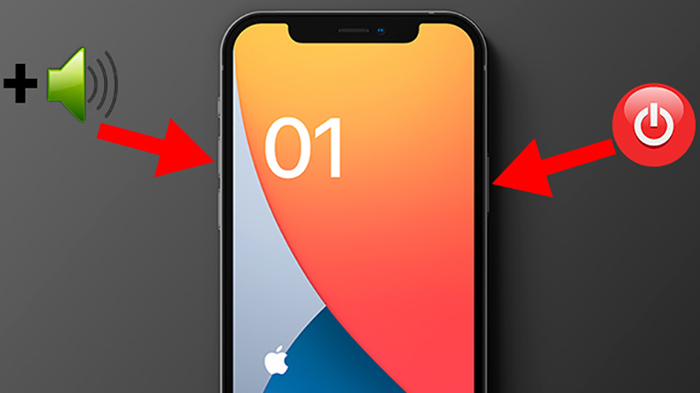
Nhấn giữ cùng lúc tổ hợp phím nguồn và tăng âm lượng để chụp màn hình thiết bị
3.3 Kiểm tra bảo hành, ngày kích hoạt
Bạn có thể kiểm tra bảo hành và ngày kích hoạt iPhone của mình thông qua số IMEI
Cách kiểm tra ngày kích hoạt
Bước 1: Bạn truy cập vào website https://iphoneimei.info/
Bước 2: Bạn nhập số IMEI iPhone của mình vào ô trống.
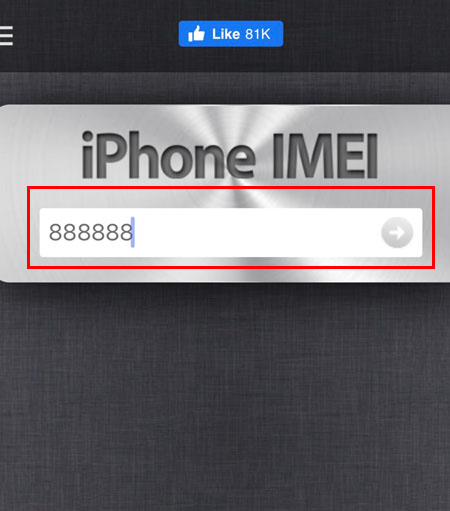
Nhập số IMEI điện thoại iPhone của bạn
Bước 3: Sau khi nhập thông tin IMEI thông tin của iPhone sẽ hiển thị trong đó mục Estimated Purchase Date chính là ngày kích hoạt của iPhone (ngày được bán ra).
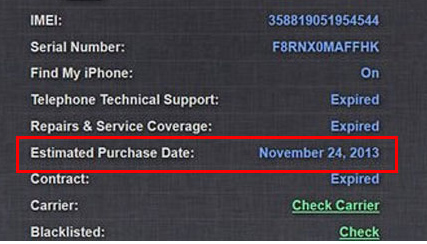
Khi bạn nhập IMEI thông tin về ngày kích hoạt iPhone sẽ hiển thị
Cách kiểm tra ngày bảo hành
Bước 1: Truy cập vào trang kiểm tra dịch vụ và hỗ trợ của Apple.
Bước 2: Tiến hành nhập số IMEI iPhone vào ô trống và tiếp tục nhập mã code và nhấp vào “Continue” để kiểm tra.
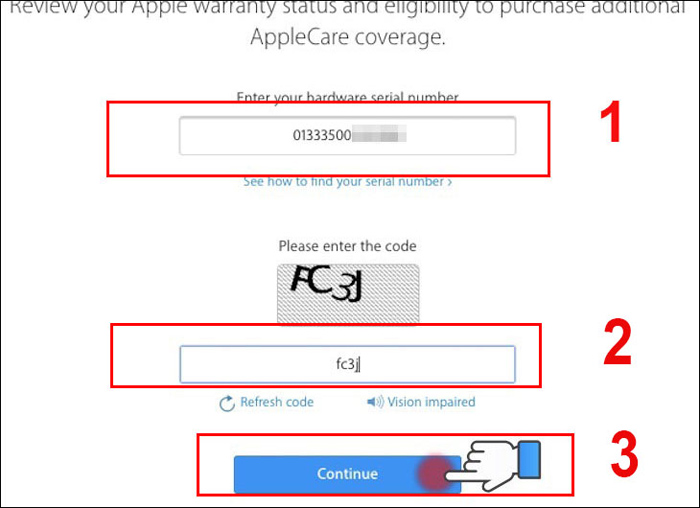
Nhập IMEI iPhone để kiểm tra hạn bảo hành máy
Bước 3: Sau một vài giây bạn sẽ nhận được kết quả kiểm tra bảo hành cho điện thoại iPhone của mình.
Lưu ý trong cách dùng iPhone
Ngoài biết cách dùng iPhone thì bạn cần lưu ý một số vấn đề sau đây:
-
Nên sử dụng ốp và dán màn hình cường lực: Việc sử dụng ốp hay miếng dán màn hình đảm bảo sẽ giúp bạn bảo vệ iPhone khi lỡ tay bị rơi hay va chạm. Bởi thay thế màn hình hay khung máy iPhone sẽ đắt đỏ hơn nhiều so với việc sắm những “lớp áo” bảo vệ dế yêu của bạn.
-
Xóa bớt dữ liệu không cần thiết: Thói quen xóa bớt ảnh, video, dữ liệu không cần thiết sẽ giúp bạn giảm được “gánh nặng” cho iPhone. Điều này giúp điện thoại của bạn còn nhiều dung lượng trống, tránh bị đầy bộ nhớ.
-
Nên tải phiên bản phù hợp với dòng máy: Cài đặt phiên bản phù hợp với dòng máy giúp iPhone của bạn chạy mượt mà và nhanh hơn. Bên cạnh đó, bạn cũng nên cập nhật phiên bản iOS mới (nếu có) để có thêm những trải nghiệm và tính năng tiện ích.
-
Bảo quản iPhone cẩn thận: Bạn cần hạn chế làm rơi, vỡ iPhone vì có thể khiến điện thoại bị đơ, lag hoặc thậm chí là vỡ màn hình, hỏng máy. Đồng thời, ở những nơi đông người nên bảo quản điện thoại cẩn trọng để không bị mất và lộ những thông tin, dữ liệu quan trọng trong điện thoại.
Như vậy, cách dùng iPhone là khá đa dạng, tùy thuộc vào nhu cầu của bản thân mà bạn sử dụng các chức năng và ứng dụng khác nhau. Hy vọng bài viết trên đã cung cấp cho bạn những thông tin bổ ích, chúc bạn sử dụng iPhone thật hiệu quả.
HnamMobile

>>>>>Xem thêm: Bật mí 6 cách chụp màn hình Samsung A32 chỉ trong “PHÚT MỐT”
